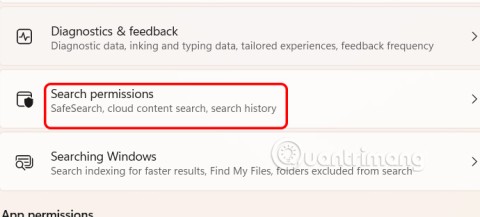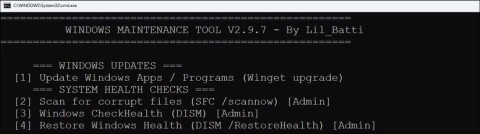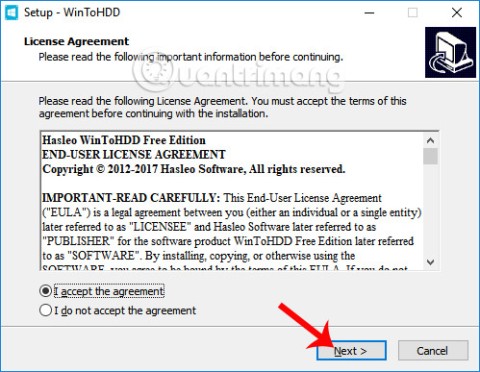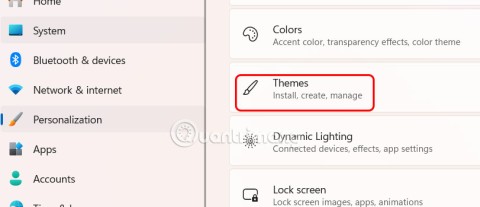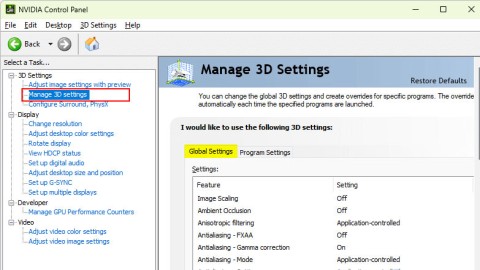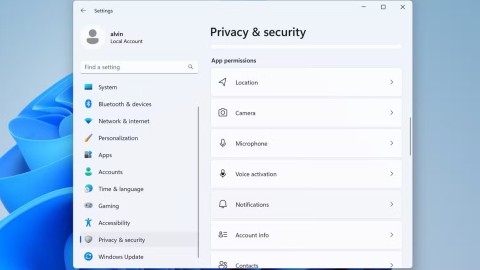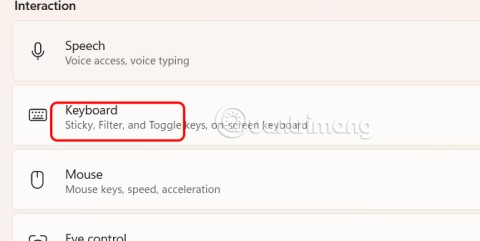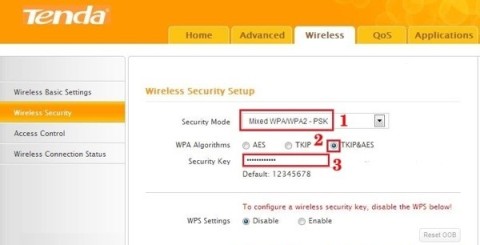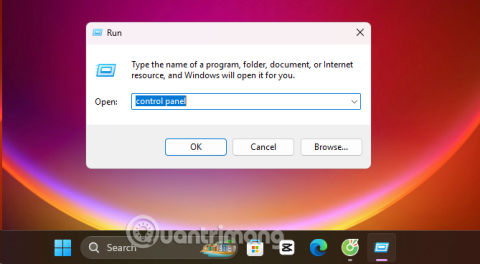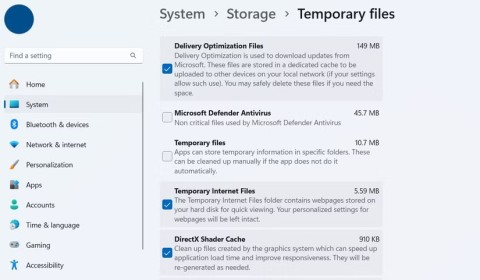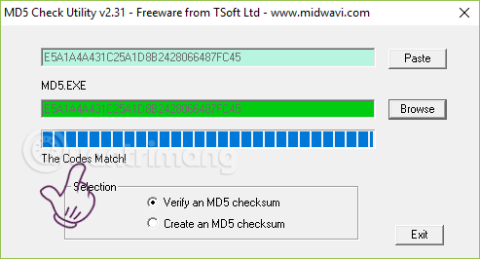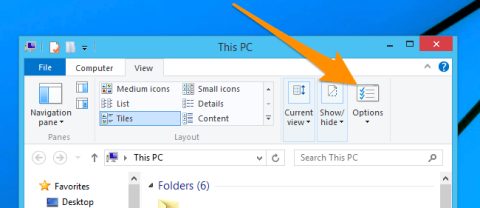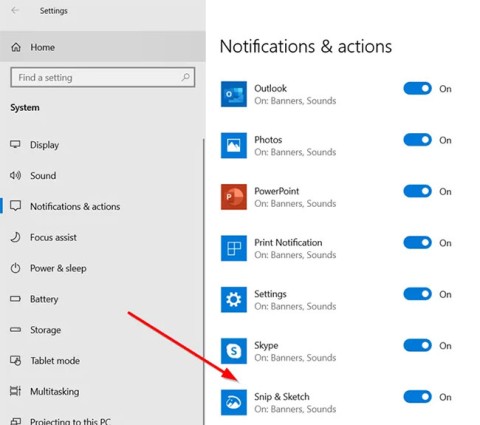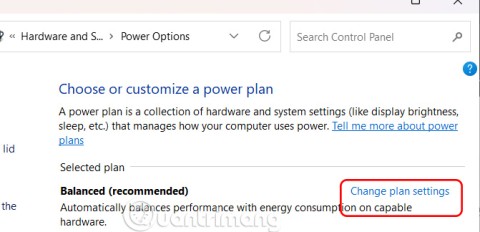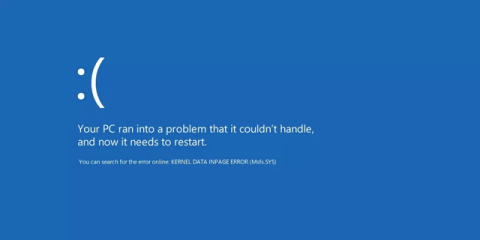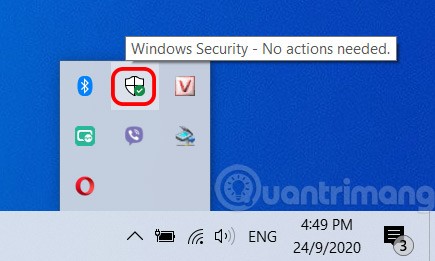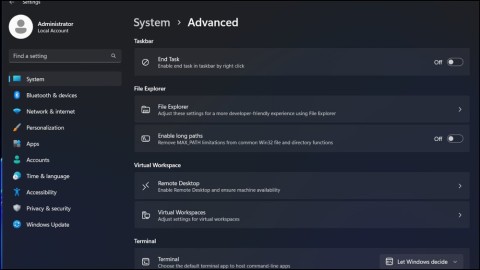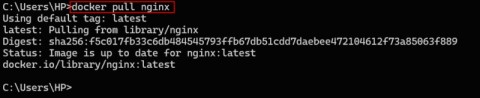Kako odpraviti napako iskanja v sistemu Windows 10 »Iskanje ni mogoče, ne deluje«
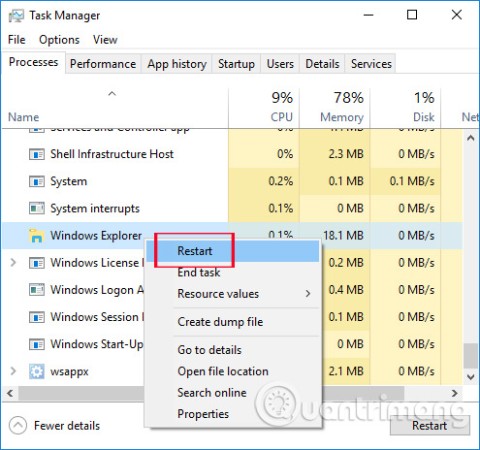
Ko orodje za iskanje v sistemu Windows 10 odpove, uporabniki ne morejo iskati programov ali podatkov, ki jih potrebujejo.
Mnogi ljudje obdržijo svoje računalnike več let. Morda posodobijo nekaj komponent in se ukvarjajo s težavami pri vzdrževanju, da bi njihovi računalniki delovali optimalno. Vendar pride čas, ko ni več mogoče storiti ničesar, da bi pospešili ali popravili svoj starajoči se računalnik. Takrat je čas, da si priskrbite novega.
Novi računalnik bo deloval hitreje in bolje v vseh pogledih. Vendar pa prehod na nov računalnik oteži tudi prenos vseh pomembnih podatkov iz starega računalnika na novega. Na starem računalniku ne moremo pustiti podatkov, kot so študijski dokumenti, poslovni podatki, fotografije, glasbene datoteke, videoposnetki in številne druge pomembne stvari.

Na srečo to ni tako težko ali dolgočasno, kot si morda predstavljate. Danes je na trgu na voljo nekaj različnih možnosti, odvisno od tega, koliko podatkov želite prenesti.
Vse metode so precej preproste, vendar bo izbira prave za vaše potrebe poskrbela, da bo postopek potekal bolj gladko. V tem članku bomo raziskali nekaj najhitrejših in najlažjih načinov za prenos podatkov iz starega računalnika v novega.
Kako prenašati podatke med računalniki
1. Prepričajte se, da sta oba računalnika v istem omrežju.
Server Message Block (SMB) je protokol za prenos datotek med računalniki prek interneta. Je najlažji in najhitrejši način za prenos velikih datotek med prenosniki.
2. Nastavite napravo, da deluje kot strežnik.
Strežniški računalnik je računalnik, ki trenutno vsebuje datoteke, ki jih želite prenesti. Spremeniti boste morali omrežne nastavitve tako, da določite ime delovne skupine. Ta delovna skupina bo delovala kot konferenčna soba, kjer se srečata vaša dva računalnika. Ime delovne skupine je lahko poljubno.
3. Preklopite na prenosni računalnik kot odjemalca.
Za nastavitev omrežne delovne skupine na odjemalcu sledite istemu postopku. Uporabite popolnoma isto ime delovne skupine, kot ste ga uporabili, ko je prenosnik deloval kot strežnik.
4. Dostopite do datotek in začnite prenašati podatke.
Zdaj je čas, da začnete premikati datoteke. Poiščite »ime« prenosnika, ki deluje kot strežnik, in kliknite nanj, da dostopate do vseh map v skupni rabi iz tega prenosnika.
1. Nastavite FTP strežnik.
FTP (protokol za prenos datotek) je še en priročen način za prenos datotek med računalniki samo prek interneta. Najprej se morate prepričati, da ima računalnik, na katerega želite prenesti datoteke, dostop do njega. FTP je običajno najboljši, če morate občasno dostopati do svojih dveh prenosnikov.
2. Namestite odjemalca FTP na računalnik, ki deluje kot odjemalec.
To je programska oprema, ki vam omogoča enostaven dostop do FTP strežnika samo z uporabo naslova strežnika ali IP-naslova. Med priljubljene aplikacije spadajo FileZilla, WinSCP, Cyberduck in WebDrive.
3. Dostopajte do datotek na strežniku FTP iz odjemalca FTP.
Zdaj se morate le prijaviti na FTP strežnik iz odjemalskega računalnika in dostopati do datotek za hiter in varen prenos.
Očitno je to tisto, na kar pomisli večina ljudi, ko prenašajo podatke med računalniki. Preprosto priključite USB ključek v en računalnik, da kopirate podatke, nato pa ga priključite v drugega računalnika in prilepite podatke. Če imate veliko podatkov, lahko uporabite zunanji trdi disk .

Uporaba zunanjega trdega diska vam ne pomaga le pri prenosu podatkov, temveč vam omogoča tudi varnostno kopijo podatkov v primeru izgube podatkov. Ta postopek lahko traja dolgo, odvisno od količine podatkov, ki jih morate prenesti.
Če imata oba računalnika vrata USB 3.0 , lahko za prenos več podatkov in pospešitev postopka uporabite bliskovni pogon. Hitrejši način je, da preverite, ali ima računalnik, na katerega prenašate podatke, vrata eSATA ali režo SATA. Če jih ima, odklopite trdi disk iz starega računalnika in ga priključite na novega. V novem računalniku se bo prikazal kot drug trdi disk. Podatke lahko prek SATA prenesete hitreje kot prek USB-ja.
Seveda je ena od možnosti, da datoteke zapišete na CD ali DVD in jih nato kopirate na novi računalnik. Vendar so CD-ji in DVD-ji veliko počasnejši od trdih diskov, zato je ta možnost lahko zamudna – še posebej, če imate na voljo gigabajte glasbe, fotografij, videoposnetkov in drugih podatkov za prenos.
Upoštevajte, da lahko za prenos datotek in map uporabite samo zunanji pomnilnik, s to metodo ni mogoče prenesti nastavitev in aplikacij sistema Windows.
Zadnja možnost je uporaba interneta. Datoteke lahko naložite v storitve shranjevanja v oblaku, kot so Dropbox , Google Drive , OneDrive itd., in jih prenesete v računalnik. Za prenos podatkov lahko uporabite tudi e-pošto.
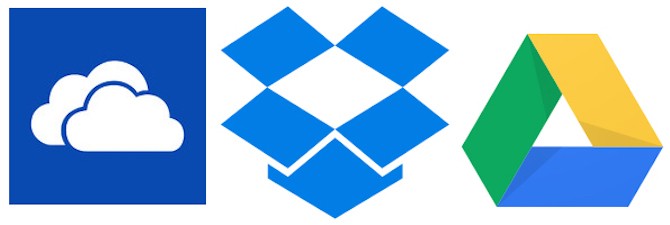
Oblačni pogoni so odlična možnost, saj ni omejitev velikosti datotek, dokler imate dovolj prostora za shranjevanje. Če oba računalnika sinhronizirata lokalno mapo, jo bo drugi računalnik takoj prenesel, ko en računalnik naloži datoteko.
Če ne želite uporabljati shrambe v oblaku, vendar želite nalagati velike datoteke, poskusite Plustransfer.com. Naenkrat lahko naložite do 5 GB in se vam sploh ni treba registrirati.
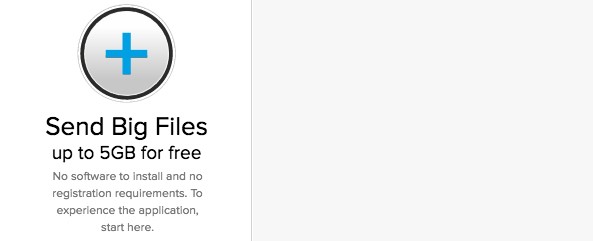
Če želite pospešiti postopek prenosa, lahko uporabite spletno mesto File.pizza. To je eno najlažjih orodij za deljenje datotek s prijatelji. Gre za aplikacijo peer-to-peer, zato ko en računalnik naloži datoteko, jo lahko drug računalnik takoj prenese.
1. Preverite združljivost prenosnika.
Oba prenosnika bosta potrebovala vhod FireWire, za povezavo pa boste potrebovali ustrezen kabel FireWire. Ta metoda je najbolj smiselna, če prenašate podatke med dvema računalnikoma Mac ali dvema osebnima računalnikoma. Če preklapljate med operacijskimi sistemi, razmislite o drugi metodi.
2. Priključite oba konca Firewire kabla.
Vtiči Firewire so na voljo v nekaj različnih oblikah – preden začnete, dvakrat preverite, ali imate pravi kabel in adapter, ki ustrezata obema prenosnikoma.
3. Do strežniškega računalnika dostopajte prek odjemalskega računalnika.
Z odjemalskim prenosnikom (računalnikom, na katerega želite prenesti datoteko) poiščite in dostopajte do strežniškega prenosnika (računalnika z datoteko). Ko je datoteka vzpostavljena, se bo prikazala na namizju ali drugje, kjer se običajno nahajajo zunanji trdi diski.
4. Povlecite in spustite datoteke kot običajno.
Zdaj, ko je vaš prenosnik neposredno povezan, lahko po potrebi spreminjate datoteke, podobno kot pri katerem koli drugem postopku upravljanja datotek v računalniku.
1. Nastavite svoj e-poštni naslov kot naslov prejemnika.
Pošiljanje e-pošte samemu sebi je lahko hiter in preprost način za pošiljanje ene ali dveh manjših datotek v drug računalnik.
2. Priložite datoteke e-pošti.
Različni e-poštni odjemalci (npr. gmail, hotmail, yahoo) imajo različne omejitve velikosti prilog. Nekateri omogočajo, da datoteko povlečete in spustite neposredno v telo e-poštnega sporočila, drugi pa zahtevajo, da kliknete ikono priloge in nato poiščete datoteko v računalniku.
3. Prijavite se v svoj e-poštni račun na računalniku, ki deluje kot odjemalec.
Zdaj prenesite prilogo.
Za prenos podatkov med računalniki lahko uporabite nekaj kablov za prenos podatkov. To je hitreje kot uporaba trdega diska, ker se kopiranje in lepljenje podatkov izvaja hkrati iz enega računalnika v drugega. Pri uporabi zunanjega trdega diska v bistvu prenašate podatke med tremi diski, medtem ko uporaba tega kabla zmanjša število prenosov na samo dva diska.
Prenos podatkov iz računalnika z operacijskim sistemom Windows v računalnik z operacijskim sistemom Windows : Če vaš novi računalnik še vedno uporablja operacijski sistem Windows, lahko uporabite kabel USB EasyTransfer, kot je Belkin F5U279.

Omogoča vam povezavo dveh računalnikov z operacijskim sistemom Windows prek povezave USB-USB. Ta metoda deluje hitreje, če na obeh računalnikih uporabljate vrata USB 3.0.
Prenos podatkov iz Maca v Mac: Apple ima svoj lastniški vhod, imenovan Thunderbolt, ki omogoča verižno povezovanje (več računalnikov ali računalniških naprav, povezanih skupaj v verigo) in prenos datotek med Maci. Zato uporabite kabel Thunderbolt-Thunderbolt in prenos datotek naredite tako preprost kot prenos podatkov med USB-ključem in trdim diskom.

Prenos podatkov med računalniki z operacijskim sistemom Windows/Mac/Linux in Windows/Mac/Linux: Za vzpostavitev lokalnega omrežja brez usmerjevalnika uporabite ethernetni kabel . Prepričajte se, da gre za križni ethernetni kabel , kar pomeni, da se barvni vzorci na enem koncu kabla ne ujemajo z drugim koncem kabla. Nastavite omrežje na obeh računalnikih in prenesite podatke.

Veste, prenos vseh vrst podatkov v nov računalnik je relativno preprosta naloga. Pravzaprav je prenos osebnih datotek in map – in celo osebnih nastavitev – verjetno le manj dolgočasen kot ponovna namestitev aplikacij in orodij, ki smo jih namestili v starem sistemu Windows. Zato strah pred prenosom velikih količin podatkov ne bi smel biti več ovira za nakup računalnika. Je veliko lažje, kot si morda mislite.
Srečno!
Glej tudi:
Ko orodje za iskanje v sistemu Windows 10 odpove, uporabniki ne morejo iskati programov ali podatkov, ki jih potrebujejo.
Iskanje v sistemu Windows 11 ne pridobiva rezultatov le iz datotek in aplikacij v računalniku, temveč tudi iz shrambe v oblaku, povezane z vašim Microsoftovim računom.
Windows ima zmogljiva vgrajena orodja za odpravljanje težav v ukazni vrstici. Orodje za vzdrževanje sistema Windows poenostavi stvari tako, da ta orodja združi v en sam enostaven meni.
Namestitev sistema Windows z WinToHDD je zelo preprosta, ne potrebujete USB-ključka ali DVD-ja z namestitveno datoteko. Uporabiti morate le datoteko ISO in WinToHDD bo nato nadaljeval z namestitvijo sistema Windows.
Obstaja veliko načinov za skrivanje vseh ikon na namizju sistema Windows, da dobite čist in brez motenj vmesnik. Tukaj je vodnik za skrivanje ikon na namizju sistema Windows 11.
Brisanje predpomnilnika senčil NVIDIA bo ponastavilo sistem in ga prisililo, da se znova zgradi z novimi podatki. Tukaj so navodila za brisanje predpomnilnika senčil NVIDIA.
Na srečo obstaja nekaj preprostih načinov za odkrivanje skrite programske opreme za nadzor in ponovno pridobitev nadzora nad vašo zasebnostjo.
Glede na potrebe uporabe lahko uporabniki hitro omogočijo ali onemogočijo jezikovno vrstico v računalniku. Spodaj so navodila za omogočanje ali onemogočanje jezikovne vrstice v sistemu Windows 11.
Spreminjanje gesla za WiFi v posebne, kompleksne znake je eden od načinov za zaščito družinskega WiFi omrežja pred nezakonito uporabo, kar vpliva na hitrost vašega družinskega WiFi omrežja.
Nadzorna plošča še vedno igra ključno vlogo pri številnih konfiguracijskih opravilih, ki jih potrebujete v novem operacijskem sistemu. Tukaj je nekaj različnih načinov dostopa do nadzorne plošče v sistemu Windows 11.
Med začasnimi datotekami, zastarelimi varnostnimi kopijami, podvojenimi podatki in neuporabljenimi aplikacijami obstaja veliko načinov za ponovno pridobitev prostora, ne da bi se dotaknili svojih osebnih datotek.
Za preverjanje kod MD5 in SHA1 datoteke bomo uporabili specializiran program, da vidimo, ali so v datoteki kakšne napake. Programska oprema za preverjanje MD5 HashCalc je eno od zelo uporabnih orodij za preverjanje kod MD5 in SHA1.
Ogled skritih datotek, skritih map in skritih sistemskih datotek v sistemu Windows je precej preprost. Bralci si lahko v tem članku ogledajo podrobna navodila za prikaz skritih datotek in ogled končnic datotek.
Bližnjica Win + Shift + S v sistemu Windows 10 uporabnikom omogoča zajem dela ali celotnega zaslona in njegovo kopiranje v odložišče. V večini primerov ta funkcija deluje po pričakovanjih, včasih pa se lahko ne odziva.
Če ima vaš računalnik SSD in HDD, lahko trdi disk po določenem času neaktivnosti izklopite.
Napaka vnosa podatkov jedra (koda zaustavitve 0x0000007a) je posledica slabih sektorjev, virusov, trdih diskov ali okvarjenega RAM-a.
Varnost sistema Windows je vklopljena in proaktivno ščiti vašo napravo s pregledovanjem za zlonamerno programsko opremo, virusi in drugimi varnostnimi grožnjami.
Microsoft predstavlja prenovljeno stran z naprednimi nastavitvami v sistemu Windows 11, ki dodaja prilagoditev sistema za razvijalce in uporabnike z novimi funkcijami.
Docker olajša gradnjo, zagon in upravljanje vsebnikov. Vendar pa lahko pri zagonu ali gradnji slike naletite na napako »Neveljavna oblika sklica«.
Če želite uporabnikom preprečiti zaklepanje računalnika z operacijskim sistemom Windows 10, sledite spodnjim korakom, da onemogočite zaklenjen zaslon v sistemu Windows 10.
Ko orodje za iskanje v sistemu Windows 10 odpove, uporabniki ne morejo iskati programov ali podatkov, ki jih potrebujejo.
Iskanje v sistemu Windows 11 ne pridobiva rezultatov le iz datotek in aplikacij v računalniku, temveč tudi iz shrambe v oblaku, povezane z vašim Microsoftovim računom.
Windows ima zmogljiva vgrajena orodja za odpravljanje težav v ukazni vrstici. Orodje za vzdrževanje sistema Windows poenostavi stvari tako, da ta orodja združi v en sam enostaven meni.
Namestitev sistema Windows z WinToHDD je zelo preprosta, ne potrebujete USB-ključka ali DVD-ja z namestitveno datoteko. Uporabiti morate le datoteko ISO in WinToHDD bo nato nadaljeval z namestitvijo sistema Windows.
Obstaja veliko načinov za skrivanje vseh ikon na namizju sistema Windows, da dobite čist in brez motenj vmesnik. Tukaj je vodnik za skrivanje ikon na namizju sistema Windows 11.
Brisanje predpomnilnika senčil NVIDIA bo ponastavilo sistem in ga prisililo, da se znova zgradi z novimi podatki. Tukaj so navodila za brisanje predpomnilnika senčil NVIDIA.
Na srečo obstaja nekaj preprostih načinov za odkrivanje skrite programske opreme za nadzor in ponovno pridobitev nadzora nad vašo zasebnostjo.
Glede na potrebe uporabe lahko uporabniki hitro omogočijo ali onemogočijo jezikovno vrstico v računalniku. Spodaj so navodila za omogočanje ali onemogočanje jezikovne vrstice v sistemu Windows 11.
Spreminjanje gesla za WiFi v posebne, kompleksne znake je eden od načinov za zaščito družinskega WiFi omrežja pred nezakonito uporabo, kar vpliva na hitrost vašega družinskega WiFi omrežja.
Nadzorna plošča še vedno igra ključno vlogo pri številnih konfiguracijskih opravilih, ki jih potrebujete v novem operacijskem sistemu. Tukaj je nekaj različnih načinov dostopa do nadzorne plošče v sistemu Windows 11.